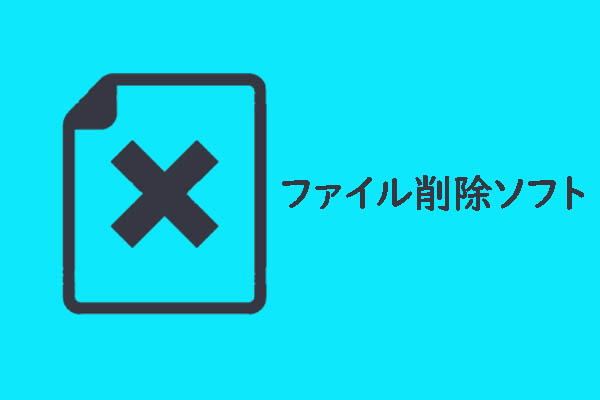各種ストレージ (HDD, SSD, USBメモリなど) の速度を測定したい場合は、専門のUSBスピードテスターを使用する必要があります。この記事では、MiniToolが9の最高のUSBベンチマークソフトウェアを紹介しています。今すぐ手元にあるUSBストレージデバイスの速度をテストしましょう。
USBメモリの速度をテストする理由
現在、さまざまなUSBメモリーが市場に出回っていますが、、中には品質が保証されていないものや、模造品もあります。これらの製品は、有名ブランドの模倣品であっても、性能(書き込み・読み出し速度)が純正品よりはるかに劣っていたり、実際の容量が製品説明ページに記載されている容量より小さかったりすることがあります。そして、読み出しや書き込みの速度が標準以下になっていることが比較的多いケースです。
そこで、USBドライブのスピードテストを行うことができます。USBドライブの実際の読み込み、書き込み速度を確認するためには、このようなテスト動作も必要かもしれません。その上で、プロ仕様のUSBスピードテスターを手に入れるべきでしょう。さて、この記事では、このような場合に最適な9つのUSBベンチマークツールを紹介していきます。
USB/SDカードチェッカーで速度測定を行うことで、USBドライブやSDカードが偽物であるかどうかを確認することもできます。
参考情報
USBメモリは、小型で携帯性に優れているため、多くの場面で広く利用されています。例えば、USBメモリは、以下のようなケースで必要になることが多いです。
- RufusやWindows USB/DVD Download ToolなどのブータブルUSBソフトで Windows インストールメディアを作成する場合
- Chromebookリカバリーユーティリティを作成する場合
- Samsung Smart Switch アプリでAndroid デバイス間でアプリを転送する時
- SamsungTVのソフトウェアをUSBメモリでアップデートする時
- PS4のアップデートをUSBメモリからインストールする時
#1. Check Flash
Check Flashは、Windows向けの無料USBスピードテスターです。USBドライブに速度の測定を行うと、デバイスの読み取りと書き込みの速度を明らかにすることができます。Check Flashの主な機能は、USBドライブ、ハードドライブ、またはその他のストレージデバイスの健康状態をチェックすることです。
このソフトウェアは、対象となるストレージデバイスの各セクタをスキャンして、不良セクタやその他の障害を検出します。スキャンにかかる時間は、、対象デバイスの容量、選択したテストの長さ、アクションタイプなどの設定により異なります。このプログラムによるUSBドライブのスピードテストは、非常に時間がかかるとユーザーから報告されています。
| アクセス種別 |
|
| テストの長さ |
|
| アクションタイプ |
|
論理的または物理的なアクセスタイプにより、ドライブの消去、バックアップと復元、パーティションのカスタマイズが可能です。他のUSBベンチマークツールとは異なり、Check Flashはドライブマップを表示し、テスト済みセクタ数とテスト済みセクタの残り数を確認することができます。
おすすめ記事:Windows 10でハードドライブまたはUSBドライブの状態を無料でチェックする方法
#2. CrystalDiskMark
CrystalDiskMarkもWindows用のディスクベンチマークソフトで、ハードディスク、SSD、USBメモリ、さらにはパソコンのRAMの性能をテストすることができます。このソフトには、ポータブル版、インストーラー版、テーマ版があります。
CrystalDiskMarkでは,異なるパラメータを設定してUSBフラッシュメモリをテストすることができます。例えば、テストサイズ(テストするデータ)、テスト回数(実行するテストの回数)、テストドライブ(テストするデバイス)を必要に応じて設定することができます。テストを開始する前に、デフォルトのテストサイズを50MB/100MBに、パス回数を1または2(低速のUSBドライブの場合)に減らすことをお勧めします。
より高速なUSBドライブをお持ちの場合は、設定を500MB/1GBに増やしてみてください。
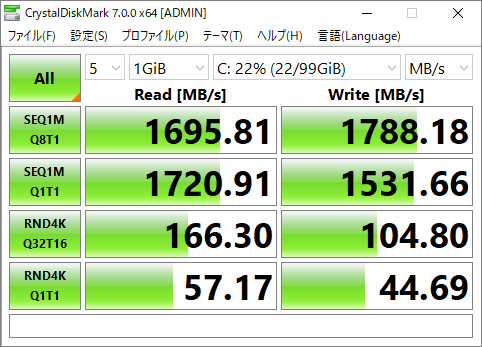
CrystalDiskMarkは、シーケンシャルとランダムのデータ転送技術を使用することで、より正確な結果を提供します。また、スレッド数やキュー数の指定も可能です。テスト対象のUSBメモリをデバイス一覧から選択した後、「All」をクリックして4つのテストを実行するか、「シーケンシャル/4K」テストを選択して個別に実行することができます。
テストが完了したら、リアルタイムの診断結果を見たり保存したりすることができます。デバイスが正常に動作するかどうかを確認したい場合は、コミュニティで結果を共有してください。
#3. SpeedOut
SpeedOutは、USBドライブの読み込み/書き込み速度を低レベルでテストすることができる、Windows上で動作する小型でシンプルなポータブルベンチマークツールです。ファイルシステムの影響を受けないので、テスト結果はかなり正確です。読み出しと書き込みの両方の速度について4段階のプロセスを実行し、各段階の結果を表示します。
スコアの保存やコピーは、タイトルバーを右クリックするだけです。USBスピードテスト中にUSBドライブをフォーマットする必要はなく、SpeedOutによってファイルが上書きされることもありません。したがって、データの損失を心配する必要はありません。
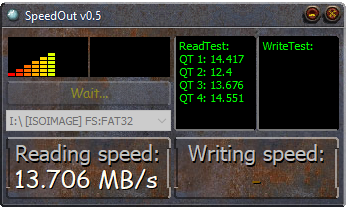
SpeedOutでUSBメモリの速度を測定したい場合は、まずUSBメモリをパソコンに接続してSpeedOutを起動します。次に、SpeedOutのドロップダウンメニューからUSBメモリを選択します。最後に、テストを実行します。これにより、読み込み速度と書き込み速度の両方の平均的な結果が表示されます。
おすすめ記事:高速USBメモリのおすすめ4選
#4. Flash Drive Tester
Flash Drive Testerは、無料の軽量で信頼性の高いUSBスピードテスターです。USBメモリの速度をテストするだけでなく、SD、MMC、CFの読み取りと書き込みの速度をテストすることもできます。それを使用すると、USBフラッシュドライブの健康状態を簡単に把握することができます。
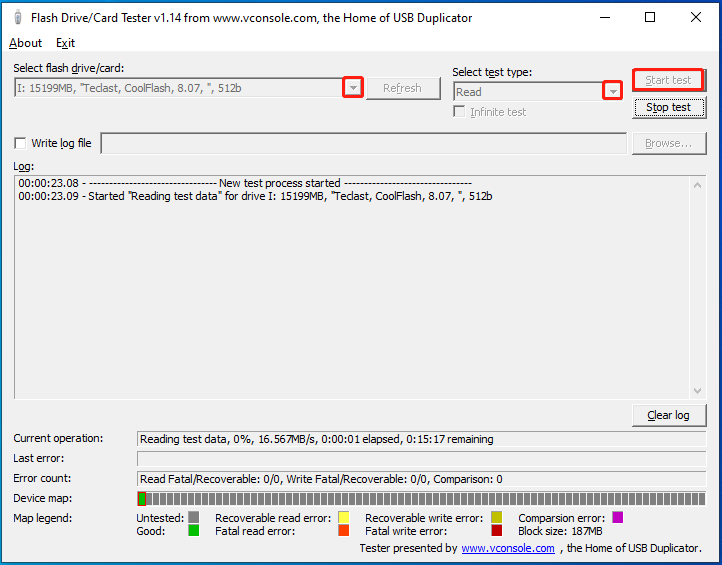
例えば、このソフトウェアにより、USBドライブ/SDカード/SSDの様々な読み取り・書き込みエラーやその他の一部のエラーを検出し修正することができます。デバイスマッピングとデバイスのデータ転送速度テストを同時に行います。テスト終了後、デバイスのエラーとデータ転送速度がログセクションに表示されます。もちろん、テスト時間、テストデータのサイズ、ドライブ名、ドライブ番号など、様々な詳細情報も含まれます。
このUSBベンチマーク ソフトウェアは無限にUSBの速度テストを行うことを可能にする選択を含んでいます。つまり、手動でテストを停止しない限り、それは動作し続けることを意味します。このソフトウェアを利用したい場合は、cnet.comから入手できます。
#5. MiniTool Partition Wizard
MiniTool Partition Wizardも、USB フラッシュドライブの読み取りおよび書き込み速度のテストに使用できます。実際、このソフトウェアでは、HDD、SSD、SSHD、外付けハードディスク、USBメモリー、SDカード、ダイナミックディスク、ハードウェアRAIDなど、さまざまなストレージデバイスの性能をテストすることが可能です。
テスト結果をより正確にするために、開始する前に状況に応じて異なるパラメータを設定することができます。例えば、転送サイズ、キューサイズ、キュー数、スレッド数、冷却時間、全長、テストモード(シーケンシャル、ランダム、シーケンシャルとランダム)を自分で選択することが可能です。特別な要件がない場合は、テストにデフォルト値を使用することもできます。
MiniTool Partition Wizardを使用してUSBドライブのスピードテストを行うには、まずこのプログラムをダウンロードし、インストールしてください。その後起動し、USBドライブをPCに接続していることを確認して、MiniTool Partition Wizardのメインインターフェースに入ります。続いて、上部のツールバーから「ディスクベンチマーク」をクリックし、各パラメータを設定してから「開始」をクリックします。すると、USBドライブの性能テストが開始されます。テストが終了すると、その結果をグラフで表示します。
MiniTool Partition Wizard Freeクリックしてダウンロード100%クリーン&セーフ
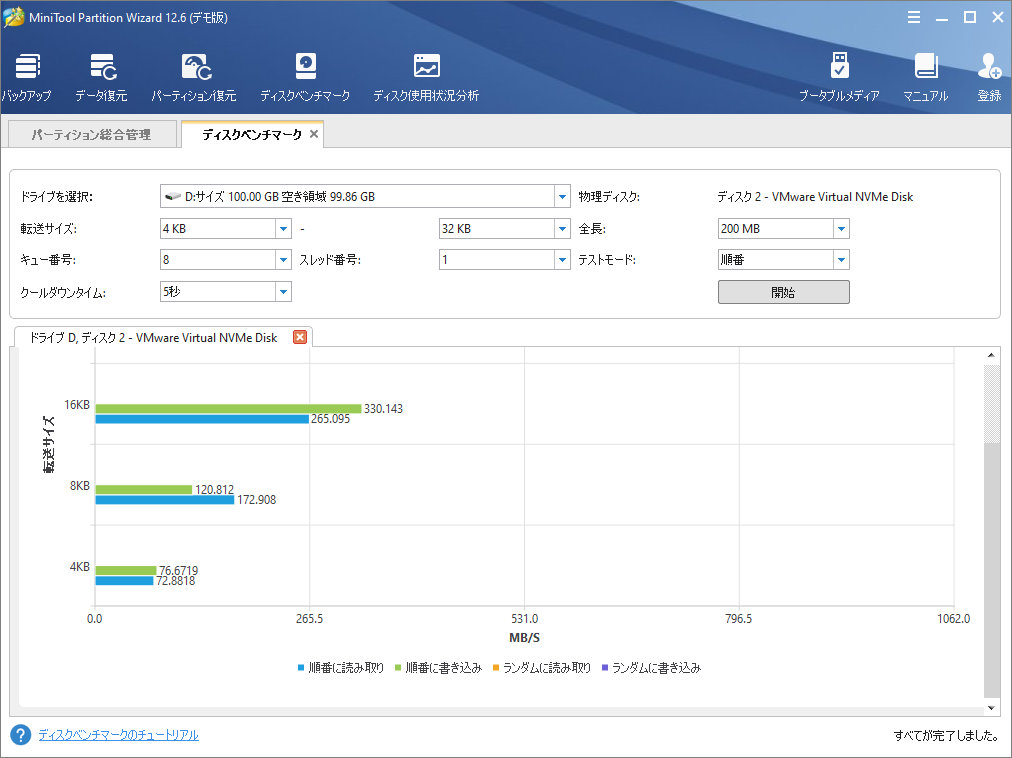
ディスクベンチマークに加え、MiniTool Partition Wizard は他にも多くの強大な機能を備えています。例えば、エラー(不良セクタやファイルシステムの破損)のチェック、ディスクの消去、データ/パーティションの復元、ディスク/パーティションのコピー、パーティションの作成/フォーマット/拡張/移動/リサイズ/削除、MBRをGPTに変換、OSをSSD/HDに移行、NTFSをFATに変換、その他パーティションやディスクに関する操作などが可能です。
一部の高度な機能は、プロ以上のエディションでのみ利用可能です。各エディション間の違いについては、こちらの「MiniTool Partition Wizard バージョン別機能一覧」にてご確認ください。
MiniTool Partition Wizard Freeクリックしてダウンロード100%クリーン&セーフ
#6. RMPrepUSb
RMPrepUSBは、Windows用の無料ブートローダソフトウェアで、USBの速度テスト、USBのフォーマット、USBのパーティション分割にも使用されます。また、コンピュータに接続されているすべての外部ストレージデバイスの詳細を表示します。テストプロセスでは、シーケンシャルデータアクセスのみを利用します。USBの速度をテストするには、まずそれをPCに接続し、RMPrepUSBによって自動的に検出されます。
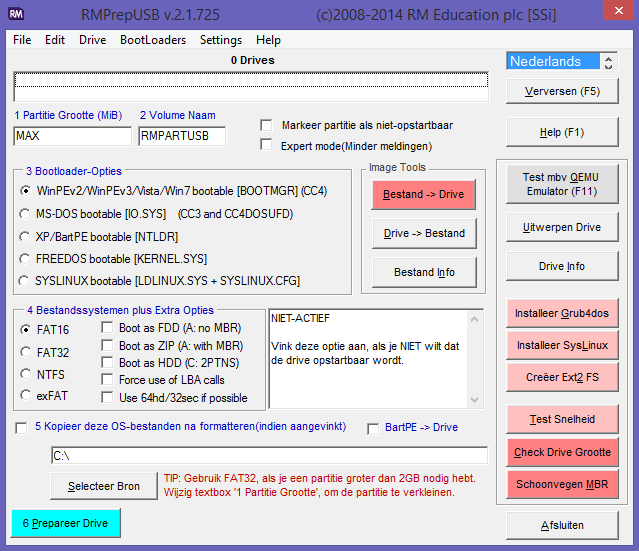
次に、右下の「Test Speed」ボタンをクリックすると、テストが直ちに開始されます。そして、テストの結果は.csvのフォーマットで表示されます。結果を表示したい場合は、F6またはF7キーを押す必要があります。
テスト中にデータが削除されることがありますので、USBドライブのスピードテストを行う前に、ドライブから重要なデータをすべて削除したほうがよいでしょう。さもなければ、データを失うことになります。
#7. USBDeview
USBDeviewは、Nirsoftが開発した無料のUSBスピードテストツールです。コンピュータに接続されている全てのUSBドライブを一覧表示し、不要なUSBデバイスをイジェクトすることができます。USBDeviewを使えば、USBドライブのスピードテストを行い、その結果をusbspeed.nirsoft.netに公開することができます。
このツールでスピードテストを行うには、USBをコンピュータに接続し、USBDeviewの一覧から選択します。USBデバイスは通常、デバイスタイプが 「Mass Storage」で緑色でハイライトされています。ドライブを右クリックし、「Speed Test」を選択するか、Ctrl + Tkeysを押してテストを開始してください。「Start Test」ボタンをクリックすると、100MBのファイルを使ったシーケンシャルリード&ライトテストが始まり、スコアが取得されます。USBDeviewは、USBドライブ内のメディアファイルを自動再生することも可能です。
おすすめ記事:Blackmagic Disk Speed Test Windowsとその代替品5選
#8. USB Flash Benchmark
USB Flash Benchmarkは、Windows用の無料でポータブルなスピードテスターユーティリティです。このツールにより、メモリカード、SDカード、ポータブルHDD、USBフラッシュドライブなどのような任意のポータブルストレージデバイスの速度をテストすることができます。テストしたいデバイスを選択した後、そのメーカー名、ストレージ容量、サイズ、PID、VIDなどの情報がすべてソフトウェアによって表示されます。
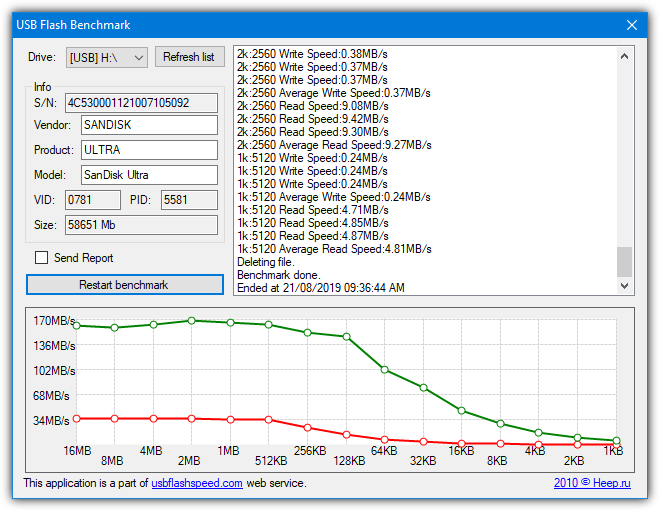
このスピードテスターは、1KBチャンクから16MBまでの速度について、フルセットのベンチマークテストを実行します。テスト終了後、結果をグラフで表示するので、お使いのUSBドライブの読み出し・書き込み速度が一目瞭然です。
#9. Flash Memory Toolkit
Flash Memory Toolkitは、SDカードやUSBドライブの速度テストを行うことができます。そのうえ、製品が偽物かどうかのチェック、エラーのスキャン、ファイルの消去、データの復元、バックアップ、リストアも可能です。
読み込み速度チェックと低レベルベンチマーク以外の機能は、体験版ではロックされています。さらに、現時点ではWindows XP/Vista/7にしか対応していません。公式サイトによると、新しいアップデートはまだ公開されていないようです。
結語
この記事は、USBメモリの読み書き速度を測定するための最高の9つのソフトウェアを紹介しました。新しいUSBメモリを購入したら、ぜひこれらのツールを利用して、デバイスが偽物がどうかを確認してください。この記事の内容がご参考になされましたら幸いです。なお、MiniTool Partition Wizardの使用中に何かご不明な点やご意見がございましたら、お気軽に[email protected]までご連絡ください。